WhatsApp’ı PC’ye Yedeklemek için 6 Çözüm (iPhone ve Android)
Merak ediyor olabilirsiniz, WhatsApp of iPhone veya Android’i PC’ye yedeklemeye ne gerek var? Senaryolardan biri, eski iPhone’unuzu Samsung S22 gibi yeni bir cihaza geçirmeden önce, iki sistem arasında geçiş işleminin o kadar kolay olmadığıdır. Ve karışabilecek belirli bir risk olacaktır. Mobil cihazınızda önemli miktarda hayati veriye sahip olmak çocuk oyuncağı değildir. Çoğu, ana iletişim modu haline geldiği için WhatsApp’ta.
WhatsApp’ı iPhone’unuzda veya Android’inizde PC’ye yedeklemeniz gerekip gerekmediği. Yardımcı olduğumuz için mutluyuz. Sisteminizde WhatsApp için bir yedeğe sahip olmak, nadiren kaybetme korkunuz olduğu anlamına gelir. Verilere daha büyük bir ekranda daha net ve daha iyi, organize bir şekilde erişilebilir. Telefonunuzu biçimlendirirseniz, WhatsApp verilerini bu şekilde kaybetmezsiniz.
İşte WhatsApp mesajlarının PC’ye nasıl yedekleneceğini açıklayan kullanışlı çözümlerin bir listesi.
Bölüm 1: WhatsApp’ı iPhone’dan PC’ye yedeklemek için 3 çözüm
1. WhatsApp’ı iPhone’dan PC’ye yedeklemek için tek tıkla
Eski iPhone’unuzu satıp Samsung S21 FE alacaksanız veya Samsung S22 serisi almayı planlıyorsanız. WhatsApp sohbetlerinizi PC’ye yedekleyin. Ancak elinizde doğru alet yoksa bu zor bir görev olacaktır. İle birlikte DrFoneTool – WhatsApp Transferi, emin olun her şey harika olacak. Sosyal ağ siteleri üzerinden sohbet geçmişinizi korumak hiç bu kadar kolay olmamıştı. Kik, Viber, WeChat, LINE sohbet ve WhatsApp, DrFoneTool – WhatsApp Transfer’i kullanarak bilgisayarınıza yedekleyebileceğiniz sosyal ağ ve mesajlaşma uygulamalarından birkaçıdır. En son iOS bu uygulama tarafından desteklenmektedir.

DrFoneTool – WhatsApp Transferi
WhatsApp sohbetlerini iPhone’dan PC’ye yedeklemek için en iyi çözüm
- WhatsApp’ı iPhone’dan bilgisayara yedekleyin ve herhangi bir güçlük çekmeden geri yükleyin.
- Verilerin önizlemesini ve seçici olarak geri yüklenmesini destekleyin.
- WhatsApp mesajlarını veya iPhone’un eklerini HTML/Excel formatında bilgisayarınıza aktarın, bunları daha hızlı kullanmak veya yazdırmak gibi daha fazla kullanım için bilgisayarınıza aktarın.
- WhatsApp mesajlarını iOS ve Android cihazlar arasında aktarmanıza izin verin.
İşte hızlı bir kılavuz DrFoneTool – WhatsApp Transferi, iPhone’dan PC’ye WhatsApp yedeklemesinin nasıl yapılacağını açıklayan:
Adım 1: Her şeyden önce, bu aracı bilgisayarınıza indirmelisiniz. Uygulamayı başlatın ve ardından ‘WhatsApp Transfer’ sekmesine dokunun.

Adım 2: Bir sonraki pencerenin sol panelinden ‘WhatsApp’ sekmesine tıklayın. Şimdi, program arayüzünden ‘WhatsApp mesajlarını yedekle’ sekmesine basın. Daha sonra iPhone’unuzu bir yıldırım kablosuyla bağlayın.

3. Adım: DrFoneTool – WhatsApp Transfer’in cihazınızı algılaması ve tarama işlemini otomatik olarak başlatması için biraz zaman tanıyın. Tarama tamamlanır tamamlanmaz Whatsapp’ınız program tarafından otomatik olarak yedeklenecektir.

Adım 4: İşlem tamamlandığında, ekranda ‘Görüntüle’ düğmesini bulabilirsiniz. Yazılım tarafından yedeklenen WhatsApp verilerini önizlemek istiyorsanız buna dokunun.
Adım 5: Aşağıdaki ekranda, sisteminizdeki WhatsApp yedeklerinin tam listesi gelecektir. Listeden en son/istediğiniz yedeklemeye karşı ‘Görüntüle’ düğmesine dokunun ve ‘İleri’ye basın.

Adım 6: Sol panelde, tüm sohbet listesini ve eklerini ekranınızda önizleyebileceğiniz ‘WhatsApp’ ve ‘WhatsApp Ekleri’ onay kutularını bulabilirsiniz. Son olarak, ‘Bilgisayara Kurtar’ düğmesine basın ve hepiniz sıralanırsınız.

not
‘Filtreler’i kullanarak, tüm veya yalnızca silinen mesajları bilgisayarınıza yedeklemeyi seçebilirsiniz. WhatsApp için bilgisayara alınan yedekleme daha sonra cihazınıza geri yüklenebilir.
1.2 Yedekleme için WhatsApp’ı iPhone’dan PC’ye çıkarın
Zaten bir iTunes veya iCloud yedeğiniz varsa veya yoksa bile. Silinen veya mevcut tüm WhatsApp kayıtlarını iPhone’dan PC’ye yine de çıkarabilirsiniz. Sizin durumunuz buysa, DrFoneTool – Veri Kurtarma’yı (iOS) çok yardımcı bulabilirsiniz.
Bu araç, piyasadaki muadillerine kıyasla yüksek bir kurtarma ve veri çıkarma oranına sahiptir. En yeni iOS 13 ve iPhone 4’ten iPhone 11’e kadar olan çoğu iOS cihazı bu yazılım tarafından tam olarak desteklenmektedir.

DrFoneTool – Veri Kurtarma (iOS)
Yedeklemek için mevcut ve silinmiş tüm WhatsApp sohbetlerini iPhone’dan PC’ye çıkarın
- Bu işlemde veri kaybı olmaz.
- WhatsApp, uygulama verileri, kişiler, iPhone’unuzdaki notlar dahil olmak üzere çok çeşitli veriler çıkarılabilir.
- İPhone WhatsApp verilerini tamamen veya seçici olarak önizleme ve kurtarma şansına sahip olursunuz.
- WhatsApp verilerini iPhone, iCloud ve iTunes yedekleme dosyalarınızdan alabilir.
WhatsApp mesajlarını iPhone’dan PC’ye şu şekilde yedeklemeye bir göz atın:
1 Adımı: iPhone’u bilgisayara bağlayın
Kurduktan sonra DrFoneTool – Veri Kurtarma (iOS) sisteminizde. iPhone’unuzu bir yıldırım kablosuyla bağlayın ve uygulamayı başlatın. Program arayüzünde ‘Veri Kurtarma’ sekmesine tıklayın.
2. Adım: iPhone verilerinizi tarayın
Sol paneldeki ‘iOS Aygıtından Kurtar’ sekmesine basmanız ve ekranda kurtarılabilir veri türlerini görmeniz gerekir. ‘WhatsApp ve Ekler’in yanındaki onay kutusunu işaretleyin ve ‘Taramayı Başlat’ düğmesine dokunun.

Not: ‘Cihazdan Silinen Veriler’ ve ‘Cihazdaki Mevcut Veriler’ onay kutularının seçilmesi, bunların altında ilgili kurtarılabilir verileri gösterecektir.
3. Adım: Önizleyin ve kurtarın
Şimdi, veriler araç tarafından analiz ediliyor. Tarama bittiğinde sol panelden ‘WhatsApp’ ve ‘WhatsApp Ekleri’ni seçin. Ardından, tek tek verileri önizleyebilir ve seçebilir veya ihtiyacınıza göre tümünü seçip ‘Bilgisayara Kurtar’ düğmesine dokunabilirsiniz.

1.3 WhatsApp’ı iTunes ile iPhone’dan PC’ye Yedekleme
Artık iPhone’unuzdan DrFoneTool – Veri Kurtarma (iOS) kullanarak WhatsApp’ı PC’ye nasıl yedekleyeceğinizi öğrendiniz. WhatsApp’ı iTunes’dan sisteminize yedekleme işlemini öğrenelim. Tüm iPhone verileri iTunes’unuzda yedeklendiğinden, bu yöntem denemeye değer. Daha iyi işlevsellik için hem iOS hem de iTunes ürün yazılımını güncellediğinizden emin olun. İşte rehber:
- iPhone’unuzu bir bilgisayara bağlayın ve iTunes yazılımını çalıştırın.
- ‘Cihaz’ simgesine dokunun, ardından ‘Özet’ bölümüne gidin.
- Şimdi, tüm verilerinizin bir iPhone yedeğini oluşturmak için ‘Şimdi Yedekle’ye basın.

Bölüm 2: WhatsApp’ı Android’den PC’ye yedeklemek için 3 çözüm
2.1 WhatsApp’ı yedekleme için Android’den PC’ye çıkarın
Bir Android cep telefonunuz varsa ve WhatsApp sohbetlerini PC’ye nasıl yedekleyeceğinizi biliyorsunuz. DrFoneTool – Veri Kurtarma (Android) Tüm silinmiş veya mevcut WhatsApp kayıtlarını yedekleme için Android’den PC’ye çıkarmak için mükemmel bir araçtır. Hemen hemen her Android akıllı telefon modeliyle uyumlu olması bu yazılımın harika bir özelliğidir. Ayrıca, bozuk bir Samsung cihazından da veri alabilir. Bu aracı kullanarak kişileri, mesajları, WhatsApp’ı ve çok çeşitli verileri kurtarabilirsiniz.

DrFoneTool – Veri Kurtarma (Android)
Yedekleme için tüm WhatsApp mesajlarını Android’den PC’ye çıkarın
- WhatsApp verileri bu uygulama aracılığıyla Android cihazınızdan, SD kartınızdan veya bozuk bir cihazdan çıkarılabilir.
- Seçici ve eksiksiz WhatsApp kurtarma ve önizleme desteklenir.
- Dünyanın ilk Android WhatsApp kurtarma yazılımıdır.
- Bir işletim sistemi güncellemesi başarısız, başarısız yedekleme senkronizasyonu, köklü veya ROM flashlı Android cihazından kaybolan WhatsApp sohbetlerini çıkarabilirsiniz.
- Samsung S6000/7/8/9 dahil 10’den fazla Android modeli desteklenmektedir.
WhatsApp’ı PC’ye yedeklemeyi öğrendikten sonra, DrFoneTool – Recover (Android) kullanarak WhatsApp’ı Android’de PC’nize nasıl çıkaracağınızı görelim.
1. Adım: Bilgisayarınızda DrFoneTool – Veri Kurtarma (Android) edinin
Her şeyden önce, bilgisayarınıza DrFoneTool – Data Recovery (Android) yüklemeniz gerekir. Uygulamayı başlatın ve ‘Veri Kurtarma’ düğmesine tıklayın. Android cep telefonunuzu taktıktan hemen sonra ‘USB Hata Ayıklama’yı açın.
Adım 2: Kurtarılacak veri türünü seçin
Cihazınız yazılım tarafından algılanır ve kurtarılabilir veri türlerini görüntüler. Şimdi, ‘Telefon verilerini kurtar’ sekmesine basın ve ardından ‘WhatsApp mesajları ve Ekleri’ onay kutusunu seçin. Hemen ‘İleri’ düğmesine basın.

3. Adım: Verileri tarama ve kurtarma
Bir süre içinde silinen verilerin taranması sona erer. Şimdi, kurtarma için istenen verileri önizlemek ve seçmek için sol paneldeki ‘WhatsApp’ ve ‘WhatsApp Ekleri’nin yanındaki onay kutularını işaretleyin. Son olarak, seçilen tüm verileri anında çıkarmak için ‘Bilgisayara Kurtar düğmesine basın.

2.2 WhatsApp yedekleme dosyalarını Android’den PC’ye aktarın
Peki, WhatsApp yedekleme dosyalarını Android’den PC’ye geleneksel şekilde aktarmak istiyorsanız. Ardından, bir USB kablosu almanız ve telefonunuzu bilgisayara takmanız gerekir. Bu görev için bir dosya gezgini programı kullanışlıdır. Yine de, ‘db.crypt’ dosyası bilgisayarınızda kolayca çıkarılabilir. Şifreli bir dosya olduğundan, bilgisayarınızdaki temel verileri okumak için geleneksel bir yöntem yoktur.
WhatsApp yedekleme dosyalarını yedekleme için PC’ye aktarmak için hızlı kılavuz:
- Orijinal bir USB kablosu alın ve Android’inizi bir bilgisayara bağlayın. Bilgisayarın cihazınızı algılamasına izin verin. Cihaz verilerine önceden erişmek için bilgisayarınızı yetkilendirdiğinizden emin olun.
- ‘Bilgisayarım’a gidin ve ardından Android telefonunuzun adına iki kez dokunun. Android’inizdeki dahili bellek deposuna göz atın. Bunun nedeni, WhatsApp verilerinin her zaman telefonunuzun dahili belleğine kaydedilmesidir.
- WhatsApp klasörü içinde ‘Veritabanları’ klasörüne gidin. Altındaki tüm ‘db.crypt’ dosyalarını seçin ve kopyalayın.
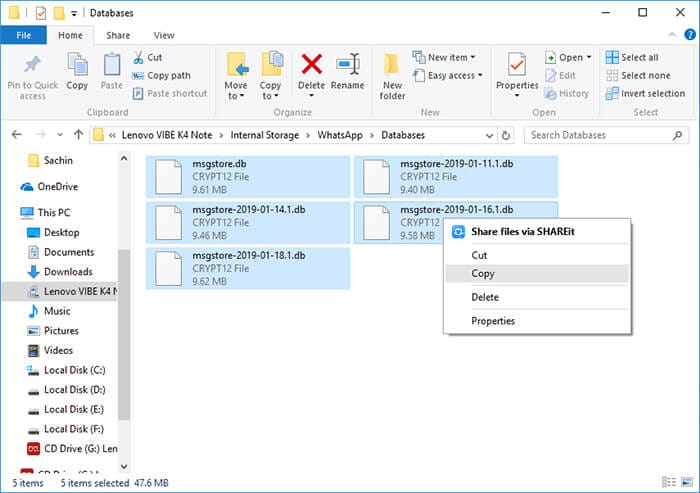
- Şimdi, bilgisayarınızda istediğiniz klasörü başlatın ve bu yedekleme dosyalarını WhatsApp için yapıştırın.
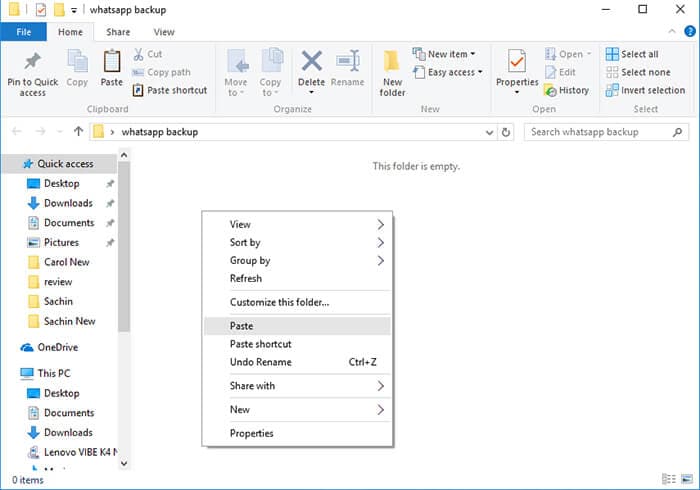
- WhatsApp yedeklemeniz bilgisayarınıza aktarılır. Ancak, ne yazık ki, içindeki verileri önizleyemezsiniz. Gibi bir üçüncü taraf aracı DrFoneTool – Veri Kurtarma (Android) WhatsApp’ı çıkarmak için daha iyi bir anlaşma olabilir.
2.3 Yedekleme için Android’den PC’ye WhatsApp mesajlarını e-posta ile gönderin
Makalenin tamamı, WhatsApp mesajlarının PC’ye nasıl yedekleneceğinden bahseder. Hem Android hem de iPhone’lar için süreç hakkında daha geniş bir fikriniz olduğundan eminiz. Bu bölümde, WhatsApp’ı Android’den PC’ye e-posta yoluyla nasıl yedekleyebileceğinizi anlatacağız.
Bildiğiniz gibi WhatsApp’ın günlük yedeklemesi otomatik olarak gerçekleşir. WhatsApp sohbetlerinizin cihazınızın dahili belleğinde yerel olarak yedeklendiği yer. Şans eseri, WhatsApp’ı yanlışlıkla siler veya kaldırırsınız ya da bir sistem arızası, sorun teşkil edebilecek bazı önemli sohbetleri siler. Böyle bir durumda, cep telefonunuz olmasa bile çevrimiçi sohbetlere kendinize e-posta göndererek erişebilirsiniz.
WhatsApp’ı Android’den e-postada manuel olarak nasıl yedekleyeceğiniz aşağıda açıklanmıştır:
- Öncelikle Android mobil cihazınızda ‘WhatsApp’ uygulamasını açın. Şimdi, belirli bir grup veya kişisel sohbet sohbetini açın.
- ‘Menü’ düğmesine ve ardından ‘Diğer’ düğmesine tıklayın.
- Şimdi, ‘Sohbeti Dışa Aktar’ seçeneğinin üzerine dokunun.
- Bir sonraki adımda, devam etmek için ‘Medya Ekle’ veya ‘Medya Olmadan’ seçeneğini seçmelisiniz.
- Artık WhatsApp sohbet geçmişini ek olarak alır ve e-posta kimliğinize ekler. Ek, bir .txt dosyası biçimindedir.
- E-posta kimliğinizi girin ve ‘Gönder’ düğmesine dokunun veya taslak olarak da kaydedebilirsiniz.

- Ardından e-postayı bilgisayarınızdan açın. WhatsApp dizisini yedekleme için bilgisayarınıza alabilirsiniz.
![]() Hatırlanacak şeyler:
Hatırlanacak şeyler:
- ‘Medya Ekle’yi seçtiğinizde, en son medya dosyaları ek olarak paylaşılır. Metin dosyası ve bu ekler birlikte bir e-posta ile adresinize gönderilir.
- 10,000’e son mesajları ve son medya dosyalarını yedek olarak e-posta ile gönderebilirsiniz. Medya eklerini paylaşmıyorsanız, sınır 40,000 son iletiye kadar çıkar.
- Mesaj sayısı, e-posta sağlayıcıları tarafından belirlenen sınırlamalar nedeniyle WhatsApp tarafından belirlenir. Bunun nedeni, boyutun izin verilen sınırı aşmaması gerektiğidir.
En son makaleler

